Exemple 7 : Send SExpressions
Cet exemple illustre comment réécrire, en C#, la définition d'une zone d'entrée de PTC Mathcad Prime. L'API peut réécrire une définition de variable, de matrice ou de fonction. Ce code est inclus dans le fichier Form1.cs.
1. Téléchargez l'exemple ici : C#.NET_Send_SExpression.
2. Pour lancer l'exemple, exécutez SendSExpr.exe. La fenêtre de dialogue Send SExpression s'ouvre :
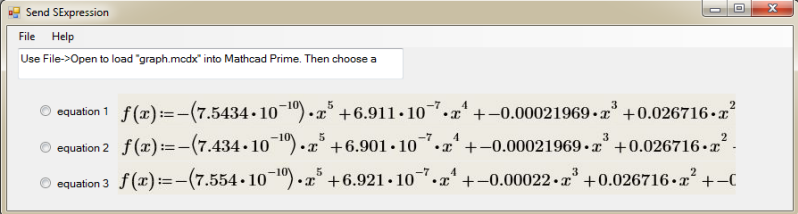
Tous les champs d'entrée sont désactivés.
3. Cliquez sur > pour ouvrir le document Graph.mcdx. Lorsque ce document s'ouvre, les boutons d'option de la fenêtre de dialogue Send SExpression sont activés.
4. Dans le document ouvert, notez la zone de saisie qui contient la définition f(x):=20. La courbe s'affiche sous la forme d'une ligne horizontale :
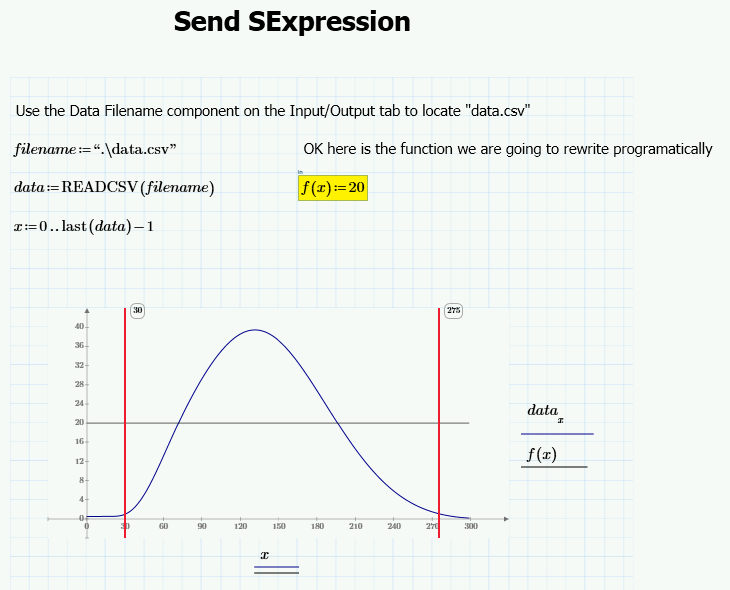
5. Dans la fenêtre de dialogue Send SExpression :
a. Cliquez sur l'un des boutons d'option pour envoyer l'une des équations f(x) vers PTC Mathcad Prime. L'équation f(x) que vous sélectionnez met à jour la zone d'entrée et la fonction est rendue comme ajustement de courbe potentiel au tracé de données.
b. Sélectionnez un autre bouton d'option et observez la modification apportée au tracé. Notez que le fait de sélectionner le bouton d'option supérieur fournit le meilleur ajustement.
Les rappels de bouton d'option mettent à jour la région d'entrée en envoyant une chaîne qui utilise la méthode SetSExprValue de l'objet de document. Pour créer la chaîne qui est envoyée au document : a. Créer l'équation dans un document PTC Mathcad Prime. b. Copiez l'équation dans votre presse-papiers. c. Collez l'équation dans le bloc-notes. |
6. Dans PTC Mathcad Prime, cliquez sur > , puis dans la boîte de dialogue Send SExpression, cliquez sur > .